Wofür ist VSCODE? Wofür ist VSCODE?
Apr 15, 2025 pm 06:15 PMVS -Code: Nicht nur ein Code -Editor, sondern auch ein Programmierungspartner gegen Code ist eine leistungsstarke integrierte Entwicklungsumgebung (IDE), die umfangreiche Erweiterungen und Tools bietet und die Codierungseffizienz erheblich verbessert. Kernfunktionen: M?chtiger integrierter Debugger, unterstützt mehrere Sprachen, kann Breakpoints festlegen, schrittweise Ausführung und Fehlern schnell suchen. Code -Bearbeitungsfunktionen: Code -Hervorhebung, automatische Fertigstellung, Code -Snippets und GIT -Integration zur Verbesserung der Codierungsgeschwindigkeit und Effizienz. Leistungsstarke Suche und Ersatz: Unterstützt regelm??ige Ausdrücke, Schnellsuch- und Ersatzcodemuster, insbesondere für gro?e Projekte.

VS -Code: Nicht nur ein Code -Editor, sondern auch Ihr Programmierpartner
VS -Code, der vollst?ndige Name Visual Studio Code, ist l?ngst über den Umfang eines einfachen Code -Editors hinausgegangen. Es handelt sich um eine leistungsstarke integrierte Entwicklungsumgebung (ID), die Entwicklern umfangreiche Werkzeuge und Erweiterungen bietet, die die Codierungseffizienz erheblich verbessern und Entwicklungsprozesse vereinfachen k?nnen. Rufen Sie Ihren Computer und eine stabile Netzwerkverbindung zuerst vor, da Sie VS -Code herunterladen und installieren müssen.
Geben Sie nach Abschluss der oben genannten Schritte eine aufregende Erkundungsstufe ein. Der Kernvorteil von VS Code ist die hohe Skalierbarkeit. Es hat einen enormen Expansionsmarkt, der fast alle Programmiersprachen, Frameworks und Tools abdeckt. Dies bedeutet, dass Sie die richtigen Erweiterungen finden, um Ihre Entwicklungserfahrung zu verbessern, unabh?ngig davon, ob Sie Python, JavaScript, C oder GO verwenden. Beispielsweise bietet Pylance für Python -Entwickler intelligente Codes -Abschluss-, Typ- und Code -Diagnosefunktionen, die die Codierungsfehler erheblich verringern k?nnen. Für Front-End-Entwickler kann Prettier Code automatisch formatieren, die Konsistenz des Codestils sicherstellen und viel Zeit und Energie sparen.
Es sollte hier angemerkt werden, dass zwar viele Erweiterungen gibt, desto besser. Seien Sie vorsichtig, wenn Sie Erweiterungen ausw?hlen, installieren Sie nur die Erweiterungen, die Sie wirklich ben?tigen, um eine Systemüberlastung oder Konflikte zu vermeiden. Früher habe ich VS -Code langsam ausgeführt und sogar abgestürzt, weil ich zu viele unn?tige Erweiterungen installiert habe. Diese Lektion ist tiefgreifend!
In dieser Phase müssen Sie lernen, wie Sie die Kernfunktionen von VS Code effektiv nutzen k?nnen. Der integrierte Debugger ist beispielsweise sehr leistungsf?hig und unterstützt mehrere Programmiersprachen. Sie k?nnen Breakpoints festlegen, den Code durchlaufen, variable Werte anzeigen und Fehler im Programm schnell finden und aufl?sen. Denken Sie daran, verschiedene Debugging -Tools, die vom VS -Code bereitgestellt werden, beim Debuggen vollen Nutzen zu nutzen, z. B. das Fenster "überwachung" und das Fenster "Call Stack", mit dem Sie den laufenden Status Ihres Programms besser verstehen k?nnen.
überprüfen Sie nach Abschluss, ob Sie die Code -Bearbeitungsfunktionen von VS -Code gemeistert haben, wie z. B. Code -Hervorhebung, automatische Abschluss, Code -Snippets, Git -Integration usw. Diese scheinbar einfachen Funktionen k?nnen Ihre Codierungsgeschwindigkeit und -effizienz erheblich verbessern. Früher habe ich die Code -Snippet -Funktion von VS Code verwendet, um schnell viel doppelter Code zu generieren und viel Zeit zu speichern.
Ein weiteres leistungsstarkes Merkmal von VS Code sind seine leistungsstarken Such- und Ersatzfunktionen. Es unterstützt regelm??ige Ausdrücke und kann Ihnen dabei helfen, bestimmte Muster in Ihrem Code schnell zu finden und zu ersetzen, was in gro?en Projekten besonders nützlich ist. Denken Sie daran, dass die Beherrschung regul?rer Ausdrücke der Schlüssel zur Verbesserung der Effizienz ist.
Natürlich ist VS -Code auch nicht perfekt. Es verbraucht relativ hohes Ged?chtnis und kann beim Umgang mit gro?en Projekten etwas schwierig sein. Darüber hinaus erfordern einige erweiterte Funktionen bestimmte Lernkosten und müssen Entwickler Zeit in das Lernen und Mastering investieren.
Alles in allem ist VS Code ein sehr guter Code -Editor, und seine leistungsstarken Funktionen und seine Skalierbarkeit machen es für viele Entwickler zum Tool der Wahl. Um jedoch seiner Rolle vollst?ndig zu spielen, müssen Entwickler ihre verschiedenen Funktionen und Erweiterungen aktiv lernen und erkunden und nach ihren eigenen Bedürfnissen konfigurieren und anpassen. Denken Sie daran, dass Tools nur Hilfsmittel sind und letztendlich Ihre Entwicklungseffizienz oder Ihre Programmierkenntnisse und Probleml?sungsf?higkeiten bestimmen.
Das obige ist der detaillierte Inhalt vonWofür ist VSCODE? Wofür ist VSCODE?. Für weitere Informationen folgen Sie bitte anderen verwandten Artikeln auf der PHP chinesischen Website!

Hei?e KI -Werkzeuge

Undress AI Tool
Ausziehbilder kostenlos

Undresser.AI Undress
KI-gestützte App zum Erstellen realistischer Aktfotos

AI Clothes Remover
Online-KI-Tool zum Entfernen von Kleidung aus Fotos.

Stock Market GPT
KI-gestützte Anlageforschung für intelligentere Entscheidungen

Hei?er Artikel

Hei?e Werkzeuge

Notepad++7.3.1
Einfach zu bedienender und kostenloser Code-Editor

SublimeText3 chinesische Version
Chinesische Version, sehr einfach zu bedienen

Senden Sie Studio 13.0.1
Leistungsstarke integrierte PHP-Entwicklungsumgebung

Dreamweaver CS6
Visuelle Webentwicklungstools

SublimeText3 Mac-Version
Codebearbeitungssoftware auf Gottesniveau (SublimeText3)
 So stellen Sie die Uhr der Taskleiste in Win11 sekundengenau ein_So stellen Sie die in der Uhr der Win11-Taskleiste angezeigten Sekunden ein
Oct 14, 2025 am 11:21 AM
So stellen Sie die Uhr der Taskleiste in Win11 sekundengenau ein_So stellen Sie die in der Uhr der Win11-Taskleiste angezeigten Sekunden ein
Oct 14, 2025 am 11:21 AM
Windows 11 kann die Anzeige von Sekunden in der Taskleistenuhr über Einstellungen, Registrierung, Befehlszeile oder Tools von Drittanbietern aktivieren. 1. Aktivieren Sie es in den Einstellungen: Gehen Sie zu Personalisierung → Taskleiste → Taskleistenverhalten und aktivieren Sie ?Sekunden in der Taskleistenuhr anzeigen“; 2. Registrierungs?nderung: Erstellen Sie einen neuen DWORD-Wert ShowSecondsInSystemClock unter HKEY_CURRENT_USER\SOFTWARE\Microsoft\Windows\CurrentVersion\Explorer\Advanced und setzen Sie ihn auf 1; 3. Befehlszeilenausführung: Führen Sie PowerShell als Administrator aus und geben Sie regaddHKCU\Softw ein
 So beheben Sie den grünen oder schwarzen Bildschirm beim Abspielen von Videos im Edge-Browser_So l?sen Sie den grünen und schwarzen Bildschirm beim Abspielen von Videos im Edge-Browser
Oct 14, 2025 am 10:42 AM
So beheben Sie den grünen oder schwarzen Bildschirm beim Abspielen von Videos im Edge-Browser_So l?sen Sie den grünen und schwarzen Bildschirm beim Abspielen von Videos im Edge-Browser
Oct 14, 2025 am 10:42 AM
Passen Sie zun?chst die Hardwarebeschleunigungseinstellungen an, schlie?en Sie den Edge-Browser und starten Sie ihn dann neu. Zweitens: Aktualisieren oder installieren Sie den Grafikkartentreiber neu, um die Kompatibilit?t zu verbessern. L?schen Sie dann den GPUCache-Ordner im ShaderCache. und schlie?lich die Browsereinstellungen zurücksetzen, um Anomalien zu beseitigen.
 Was tun, wenn Win10-Druckerverbindungsfehler 0x00000709_Reparaturmethode für Win10-Druckerverbindungsfehler?
Oct 13, 2025 am 11:44 AM
Was tun, wenn Win10-Druckerverbindungsfehler 0x00000709_Reparaturmethode für Win10-Druckerverbindungsfehler?
Oct 13, 2025 am 11:44 AM
Der Fehlercode 0x00000709 führt normalerweise zu einem Verbindungsfehler bei gemeinsam genutzten Druckern aufgrund unzureichender Berechtigungen, Systemaktualisierungskonflikten oder Dienstanomalien. Sie k?nnen das Problem mithilfe professioneller Tools mit einem Klick reparieren oder das Problem l?sen, indem Sie Registrierungsberechtigungen ?ndern, bestimmte Updates wie KB5005569 deinstallieren, PrintSpooler und zugeh?rige Dienste neu starten und Windows-Anmeldeinformationen (z. B. IP-Adresse und Gastkonto) hinzufügen.
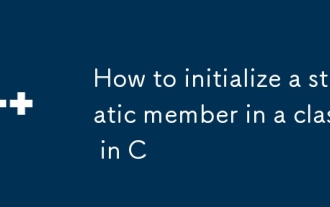 So initialisieren Sie ein statisches Mitglied in einer Klasse in C
Oct 15, 2025 am 02:31 AM
So initialisieren Sie ein statisches Mitglied in einer Klasse in C
Oct 15, 2025 am 02:31 AM
Statische Mitglieder geh?ren eher zu Klassen als zu Objekten und müssen au?erhalb der Klasse initialisiert werden. Verwenden Sie beim Deklarieren das Schlüsselwort static und initialisieren Sie es beim Definieren im globalen Bereich au?erhalb der Klasse in Form von ?Klassenname :: Variablenname = Wert“ und greifen Sie über den Klassennamen und den Bereichsoperator darauf zu.
 Wie zeichne ich meinen Computerbildschirm auf?
Oct 15, 2025 am 04:05 AM
Wie zeichne ich meinen Computerbildschirm auf?
Oct 15, 2025 am 04:05 AM
Um Ihren Bildschirm aufzuzeichnen, probieren Sie diese Methoden aus: 1. Verwenden Sie Windows G, um Game Bar zu ?ffnen und mit Windows Alt R aufzuzeichnen. 2. Optimieren Sie die Einstellungen über Xbox Game Bar unter ?Gaming“ > ?Aufnahmen“. 3. Für erweiterte Funktionen verwenden Sie OBS Studio. 4. Für schnelle Aufnahmen verwenden Sie Online-Tools wie Loom oder Screencast-O-Matic.
 Wie lege ich eine Standardformatierungs-Engine in VSCode fest?
Oct 13, 2025 am 02:30 AM
Wie lege ich eine Standardformatierungs-Engine in VSCode fest?
Oct 13, 2025 am 02:30 AM
Installieren Sie eine Formatierungserweiterung wie ?Prettier“, klicken Sie dann mit der rechten Maustaste auf eine Datei und w?hlen Sie ?Dokument formatieren mit ...“, um sie als Standard auszuw?hlen und festzulegen. 2. Alternativ k?nnen Sie die Standardformatierung manuell in ?settings.json“ mithilfe von ?editor.defaultFormatter“: ?esbenp“ konfigurieren.
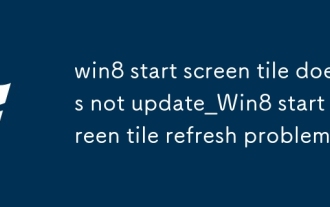 Win8-Startbildschirmkachel wird nicht aktualisiert_Win8-Startbildschirmkachelaktualisierungsproblem
Oct 14, 2025 am 10:51 AM
Win8-Startbildschirmkachel wird nicht aktualisiert_Win8-Startbildschirmkachelaktualisierungsproblem
Oct 14, 2025 am 10:51 AM
überprüfen und aktivieren Sie zun?chst die Funktion ?Apps im Hintergrund ausführen lassen“, stellen Sie dann dynamische Updates über die Einstellungen wieder her, setzen Sie problematische Kacheln zurück, konfigurieren Sie die Anwendungsberechtigungen für den Sperrbildschirm, starten Sie Windows Explorer neu und passen Sie bei Bedarf das Verhalten des Startbildschirms mithilfe von Gruppenrichtlinien an, um sicherzustellen, dass die Kacheln normal aktualisiert werden.
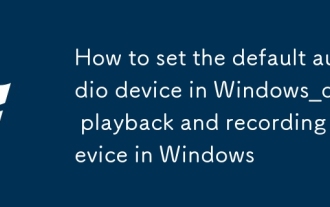 So legen Sie das Standard-Audioger?t in Windows fest_So legen Sie das Standardger?t für die Audiowiedergabe und -aufnahme in Windows fest
Oct 14, 2025 am 11:24 AM
So legen Sie das Standard-Audioger?t in Windows fest_So legen Sie das Standardger?t für die Audiowiedergabe und -aufnahme in Windows fest
Oct 14, 2025 am 11:24 AM
?ndern Sie zun?chst das Standardwiedergabeger?t über die Systemtoneinstellungen, klicken Sie mit der rechten Maustaste auf das Lautst?rkesymbol und w?hlen Sie ?Toneinstellungen“, w?hlen Sie das Zielger?t in den Ausgabeoptionen aus und testen Sie es. Legen Sie dann das Standardmikrofon auf der Registerkarte ?Aufnahme“ des Sound-Bedienfelds fest, klicken Sie mit der rechten Maustaste auf das gewünschte Ger?t und legen Sie es als Standard fest. Sie k?nnen auch Tools von Drittanbietern wie AudioSwitch verwenden, um schnell zwischen Eingabe- und Ausgabeger?ten zu wechseln. Fortgeschrittene Benutzer k?nnen das Befehlszeilentool nircmd verwenden, um eine automatische Umschaltung zu erreichen, und den Befehl setdefaultsounddevice verwenden, um das Wiedergabe- oder Aufnahmeger?t anzugeben.





